Nemme måder til, hvordan man komprimerer videoer til discord
Mange gratis stemme-apps er dukket op siden begyndelsen af pandemien. De fleste stemme-apps er gratis at bruge og giver dig mulighed for at kommunikere frit med dine venner. En af de mest kendte gratis stemme-apps, som mange mennesker, især studerende, er Discord.
Discord er en stemme-, video- og tekstapplikation, der bruges af personer i alderen 13+ til at kommunikere med deres venner. Derudover er det en nyttig app for mange studerende, fordi du med denne app kan sende projekter og foredrag og tale med dine klassekammerater. Og hvis du er en gamer og vil streame dine videoer, så er Discord et program, du kan bruge til at streame videoer. Desuden kan du sende videoer til dine venner ved hjælp af denne app. Selvom Discord giver dig mulighed for at sende eller uploade videoer, har den en maksimal filstørrelsesgrænse. I Discord kan du uploade videoer med maksimalt 8MB. Men bare rolig, for i dette indlæg vil vi lære dig hvordan komprimere videoer til Discord.
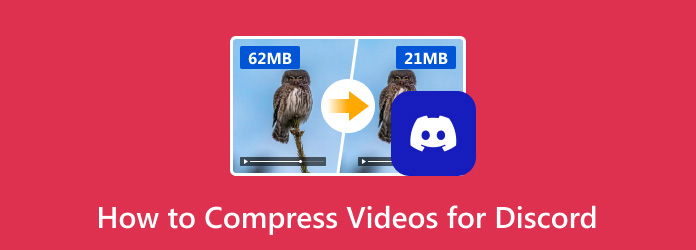
Del 1. Sådan komprimeres videoer til Discord på skrivebordet
Mange brugere foretrækker at bruge Discord på deres computere frem for at bruge det på telefoner. Det er også nemmere at komprimere videoer på computere end på en mobil kompressorapp. Derfor søgte vi efter den bedste videokompressorsoftware, du kan bruge på både Windows- og Mac-enheder. Hvis du ønsker at lære mere om dette program, og hvordan du kan bruge det til at komprimere videoer, så læs denne del grundigt.
Tipard Video Converter Ultimate er den mest potente videokompressorapplikation, du kan downloade gratis. Dette fantastiske værktøj giver dig mulighed for at komprimere din video ved at justere dens størrelse, format og opløsning. Derudover elsker mange mennesker denne applikation, fordi den har mange avancerede redigeringsfunktioner, som du kan bruge, herunder en videokompressor, fjernelse af videovandmærke, omvendt video, farvekorrektion og mere fra værktøjskassen. Tipard Video Converter Ultimate er også en begyndervenlig app, fordi den har en ligetil brugergrænseflade.
Desuden har den en hurtig komprimeringsproces, så du kan komprimere to eller flere videofiler samtidigt. Du vil heller ikke have et problem med at uploade videoer i denne app, fordi den understøtter adskillige formater, såsom MP4, AVI, MOV, MKV, VOB, WMV, WebM, M4V og 500+ mere. Du kan downloade denne software på alle medieplatforme, såsom Windows, Mac og Linux.
Sådan komprimeres en video til Discord ved hjælp af Tipard Video Converter Ultimate:
Trin 1 Hent Tipard Video Converter Ultimate ved at klikke på Hent knappen nedenfor til Windows eller Mac. Når du har installeret programmet, skal du køre det på din enhed.
Trin 2 Og på hovedbrugergrænsefladen skal du gå til Værktøjskasse og vælg Videokompressor funktion.
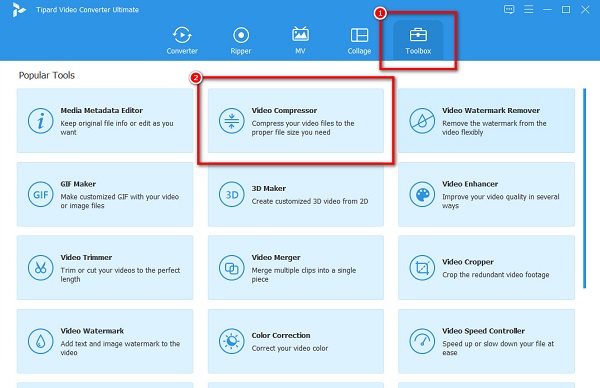
Trin 3 Sæt derefter kryds ved mere (+) knappen for at importere den video, du vil komprimere. Eller du kan trække-slip din videofil til + tegn boks at uploade en video.
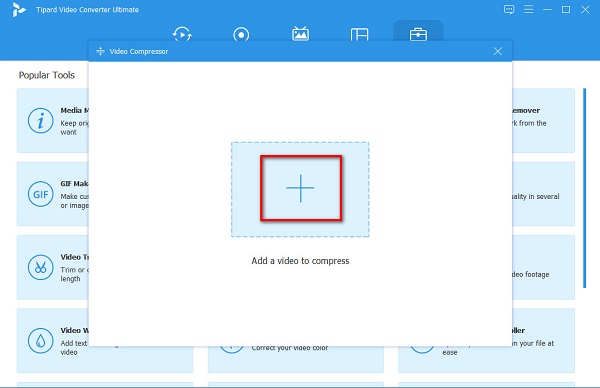
Trin 4 Du vil se, at du kan ændre dine videoer størrelse, formatog resolution på følgende grænseflade. For at reducere din videos størrelse skal du klikke på op ned piletasten eller hold og træk og skyderen til din foretrukne størrelse.
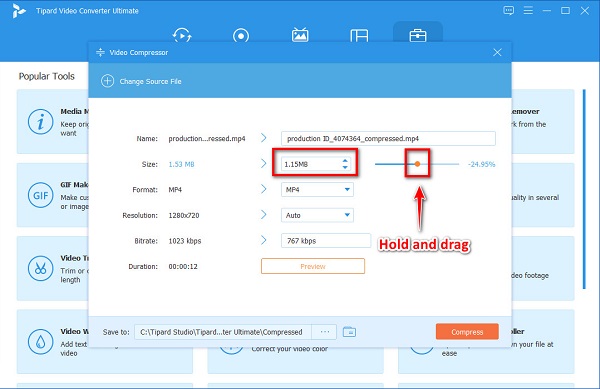
Trin 5 Endelig kan du forhåndsvise din video, hvis der er foretaget ændringer i den. Og når du er klar til at komprimere din video, skal du klikke på Komprimer knappen i nederste højre hjørne af grænsefladen.
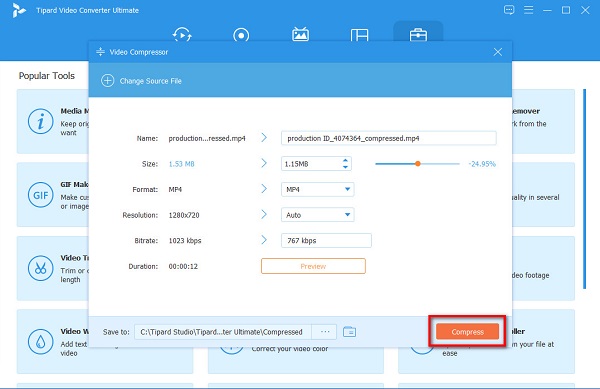
Så nemt som det, kan du komprimere filer til Discord. Ved at følge instruktionerne ovenfor kan du reducere størrelsen på din video uden at gå på kompromis med kvaliteten af din video.
Del 2. Sådan komprimeres video til Discord online
Hvis du foretrækker at bruge en onlineapplikation til at komprimere videoer, så du kan spare plads på din enhed, så har vi de værktøjer, du leder efter. Blandt de mange online videokompressorer har vi søgt og udvalgt den mest fremragende videokompressor online, som du kan bruge gratis. Nedenfor præsenterer vi den mest populære videokompressor online, og hvordan man komprimerer videoer.
Hvis du vil kende metoden til at komprimere filer til Discord, så har vi svaret til dig. Clideo er en videokompressor online, som du kan bruge gratis på alle webbrowsere, såsom Google, Firefox og Safari. Desuden understøtter dette onlineprogram de mest almindelige videoformater, såsom AVI, MP4, WMV, MOV og VOB. Og på trods af det er det en online applikation med en hurtig komprimeringsproces. Det giver dig også mulighed for at få vist dit output, før du downloader det. Derudover har den en enkel grænseflade, og du kan bruge den sikkert. Det gode ved Clideo er, at det har en AI-komprimeringsproces, der automatisk komprimerer dine videoer. Men når du komprimerer ved hjælp af denne applikation, vil den efterlade et vandmærke på din video.
Sådan komprimeres video til Discord ved hjælp af Clideo:
Trin 1 Åbn din browser og søg efter Clideo på søgefeltet. Klik derefter på Vælg filer knappen på hovedgrænsefladen for at uploade en video.
Trin 2 Og derefter vil Clideo automatisk komprimere din video. Over dit output vil du se den procentdel, der blev komprimeret.
Trin 3 Endelig skal du klikke på Hent knappen for at downloade dit output på din enhed.
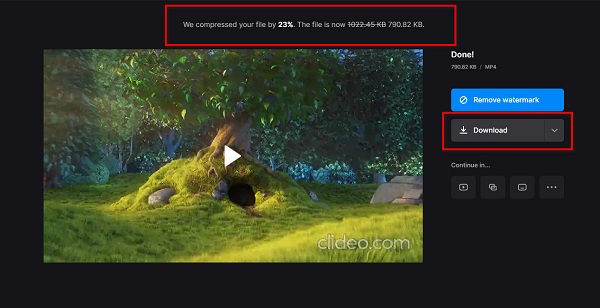
Del 3. Sådan komprimeres en video til Discord på Android og iPhone
Du kan også bruge apps på Android og iPhone, hvis du vil komprimere videoer. I dette afsnit vil vi diskutere for dig, hvordan du komprimerer videofiler til Discord ved hjælp af en Android- og iPhone-app.
1. Video- og billedkompressor (Android)
Video- og billedkompressor er en Android-app, der hjælper dig komprimere dine videoer på Android for Discord. Den har en brugervenlig grænseflade, som gør den til et letanvendeligt værktøj. Flyt skyderen til din foretrukne størrelse, og du er klar. Desuden kan du ændre opløsningen og orienteringen af din video. Ulempen ved denne app er, at du skal tænde for din WiFi for at bruge den.
Sådan komprimeres en video til at sende på Discord ved hjælp af video- og billedkompressor:
Trin 1 OpenDownload appen på din Android-telefon, og åbn derefter appen. På appens første grænseflade skal du trykke på Vælg video valgmulighed.
Trin 2 Vælg derefter den video, du vil komprimere, og tryk derefter på Næste .
Trin 3 Til sidst skal du trække skyderen til den foretrukne størrelsesprocent, du vil reducere. Tryk derefter på Næste knappen igen. Og derefter vil komprimeringsprocessen starte. Efter komprimering skal du trykke på Næste > Gem kopi for at gemme din komprimerede video.
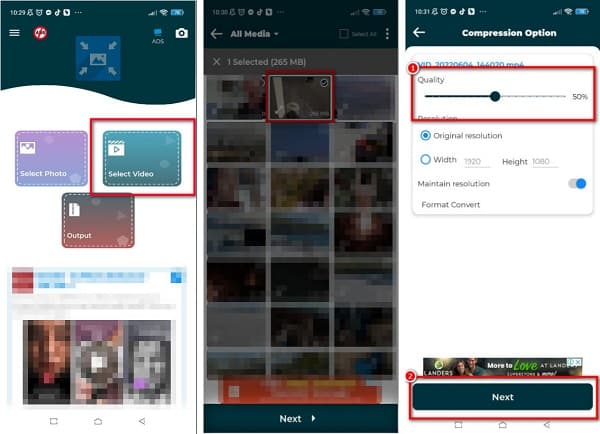
2. Komprimer videoer og ændre størrelse på videoer (iPhone)
Komprimer videoer og tilpas videoer er en iPhone app du kan downloade på AppStore. Denne software er gratis og sikker at bruge. Ved hjælp af denne app kan du ændre din videos billedhastighed og dimensioner for at reducere dens størrelse. Derudover har den en brugervenlig grænseflade, som begyndere vil være glade for. Men ulempen ved denne app er, at den har mange annoncer, der kan være distraherende, mens du bruger den.
Sådan komprimeres videoer ved hjælp af Komprimer videoer og ændre størrelse på videoer:
Trin 1 Installer appen på din iPhone, og åbn derefter appen. På hovedgrænsefladen skal du trykke på Vælg Video til komprimering.
Trin 2 Og vælg derefter den video, du vil komprimere, og tryk derefter på Næste .
Trin 3 Dernæst under Frame Rate panelet, hold og træk skyderen til den procentdel, du ønsker. Tryk derefter på Komprimer knappen, så din video begynder at komprimere.
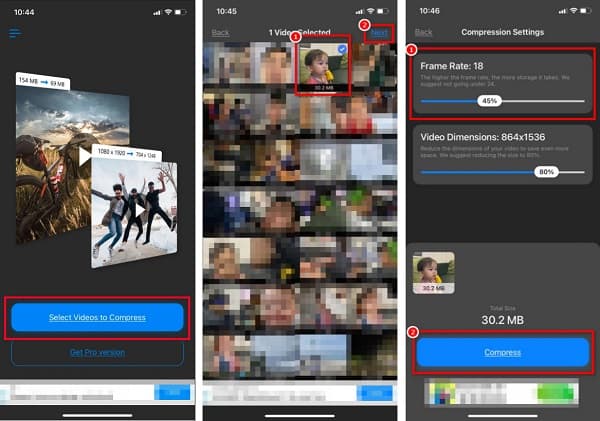
Del 4. Ofte stillede spørgsmål om, hvordan man komprimerer video til Discord
Hvilke videoformater understøtter discord?
Discord giver brugerne mulighed for at uploade og sende videoer til deres venner. Her er de videoformater, som Discord understøtter: MP4, WebM og MOV.
Hvorfor kan jeg ikke sende videoer på Discord?
Du kan ikke sende videoer på Discord på grund af medlemsniveauet. Du kan kun uploade videoer på Discord på op til 8MB i størrelse. Så hvis du vil uploade 8MB, skal du bruge Nitro-kontoen.
Hvor meget koster Discords Nitro-konto?
Du kan benytte Discords Nitro-konto for $9.99 pr. måned og $99.99 pr. år.
Konklusion
Da du nu ved, hvordan man komprimere videoer til Discord, vil du ikke have et problem med at uploade en stor fil video på Discord. Ved at følge de ovennævnte metoder kan du komprimere videoer offline, online, på Android og iPhone. Men hvis du foretrækker at bruge en videokompressor med mange avancerede redigeringsfunktioner, skal du downloade Tipard Video Converter Ultimate.







